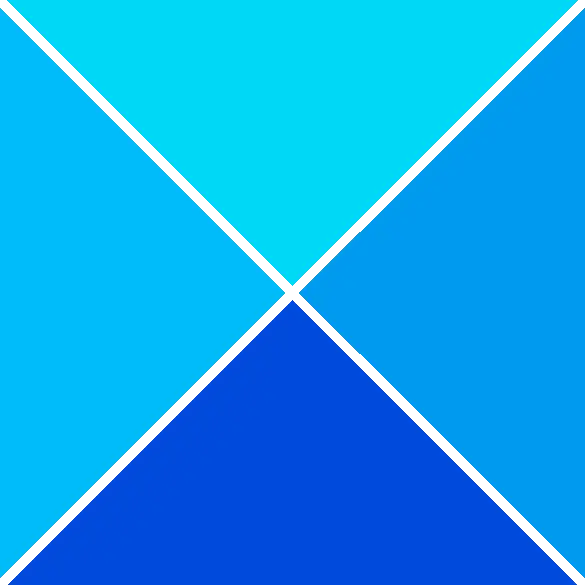क्या आप अनुभव कर रहे हैं Office सॉफ़्टवेयर स्थापित या अद्यतन करते समय त्रुटि कोड 30015-26 आपके विंडोज कंप्यूटर पर? इस मार्गदर्शिका में, हम चर्चा करेंगे कि यह त्रुटि कोड क्या है और आप इसे कैसे ठीक कर सकते हैं।
क्रोम इंटरफ़ेस

कार्यालय पर त्रुटि कोड 30015-26 क्या है?
त्रुटि कोड 30015-26 तब होता है जब आप Office अद्यतन स्थापित करने का प्रयास करते हैं। ट्रिगर होने पर, आपको यह कहते हुए एक त्रुटि संदेश मिलेगा ' हमें खेद है, कार्यालय को अपडेट करते समय हमें एक समस्या हुई ।” आपको एक त्रुटि संदेश भी प्राप्त हो सकता है जो पढ़ता है ' क्षमा करें, हमें एक समस्या हुई। ” इस त्रुटि कोड से जुड़े त्रुटि संदेशों के अन्य रूप हो सकते हैं।
अब, यह त्रुटि कई कारणों से ट्रिगर हो सकती है। यह टूटी हुई सिस्टम फ़ाइलों, एंटीवायरस/फ़ायरवॉल हस्तक्षेप या Office ऐप में भ्रष्टाचार के कारण हो सकता है। इस त्रुटि के अन्य सामान्य कारणों में अस्थिर इंटरनेट कनेक्शन और अद्यतन स्थापित करने के लिए अपर्याप्त डिस्क स्थान शामिल हैं। किसी भी स्थिति में, यह पोस्ट त्रुटि को ठीक करने में आपकी मदद करेगी। आप त्रुटि कोड 30015-26 के बिना इन कार्य सुधारों का उपयोग कर सकते हैं और Office को अद्यतन कर सकते हैं।
Microsoft Office त्रुटि कोड 30015-26 को ठीक करें
यदि आप अपने पीसी पर Office अद्यतनों को स्थापित करने का प्रयास करते समय त्रुटि कोड 30015-26 में चल रहे हैं, तो अपने इंटरनेट कनेक्शन की जाँच करें और सुनिश्चित करें कि यह ठीक काम कर रहा है। और यह भी सुनिश्चित करें कि आपके पास a पर्याप्त मात्रा में डिस्क स्थान नए कार्यालय अद्यतन स्थापित करने के लिए। यदि वह मदद नहीं करता है, तो आप त्रुटि को हल करने के लिए नीचे दिए गए सुधारों का उपयोग कर सकते हैं:
- Microsoft समर्थन और पुनर्प्राप्ति सहायक का उपयोग करें
- SFC और DISM स्कैन करें।
- एंटीवायरस/फ़ायरवॉल को अस्थायी रूप से अक्षम करें।
- प्रोग्राम इंस्टॉल और अनइंस्टॉल समस्या निवारक का उपयोग करें।
- माइक्रोसॉफ्ट ऑफिस की मरम्मत करें।
- Microsoft Office ऐप को पुनर्स्थापित करें।
1] माइक्रोसॉफ्ट सपोर्ट और रिकवरी असिस्टेंट का इस्तेमाल करें
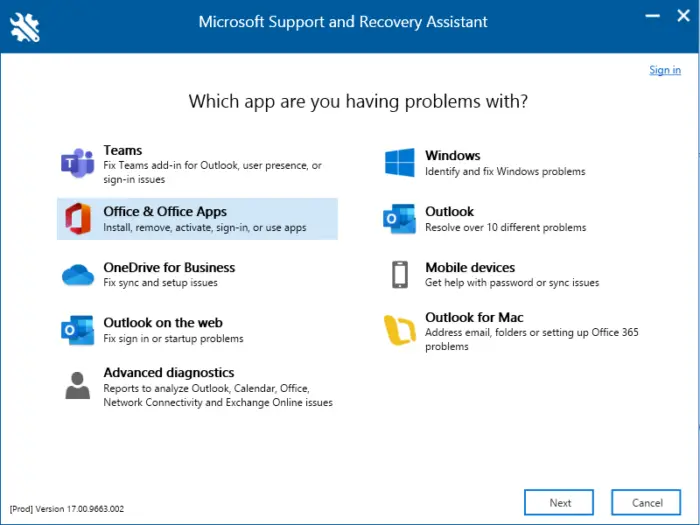
Microsoft समर्थन और पुनर्प्राप्ति सहायक Office 365, Outlook, OneDrive और अन्य Office-संबंधी समस्याओं को हल करने में मदद कर सकता है। यह टूल विंडोज़ एक्टिवेशन, अपडेट्स, अपग्रेड, के साथ समस्याओं को हल करने में आपकी मदद कर सकता है। कार्यालय स्थापना , एक्टिवेशन, अनइंस्टॉल, आउटलुक ईमेल, फोल्डर आदि। इसे चलाएं और देखें कि क्या यह मदद करता है।
2] SFC और DISM स्कैन करें
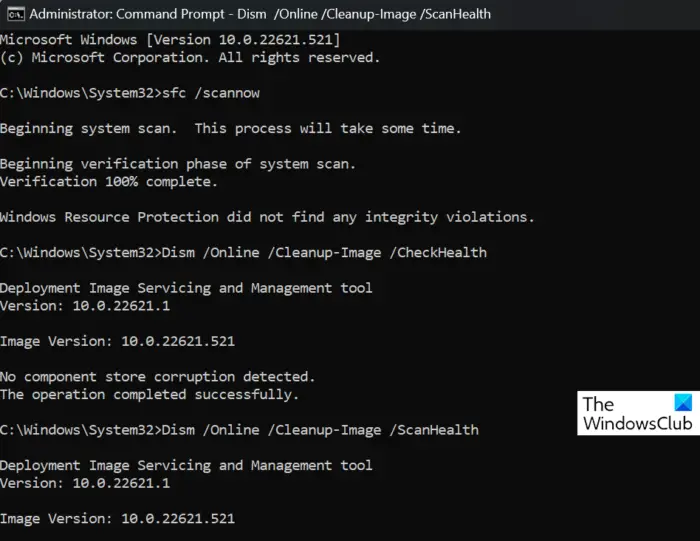
यह त्रुटि दूषित या क्षतिग्रस्त सिस्टम फ़ाइलों के कारण सुगम हो सकती है। इसलिए, आप सिस्टम फ़ाइलों की मरम्मत करने का प्रयास कर सकते हैं और देख सकते हैं कि क्या आप त्रुटि कोड 30015-26 के बिना Office अद्यतन स्थापित कर सकते हैं। तुम कर सकते हो एक एसएफसी स्कैन चलाएं उसके बाद ए डीआईएसएम स्कैन त्रुटि को ठीक करने के लिए।
पढ़ना: सर्वर इस क्रिया को पूरा नहीं कर सका कार्यालय त्रुटि .
3] एंटीवायरस/फ़ायरवॉल को अस्थायी रूप से अक्षम करें
आपके एंटीवायरस/फ़ायरवॉल द्वारा हस्तक्षेप के कारण आपको इस त्रुटि का सामना करना पड़ सकता है। हो सकता है कि यह Office को Microsoft सर्वर से अद्यतन डाउनलोड करने और स्थापित करने से रोक रहा हो। इसलिए, आप कुछ समय के लिए अपने एंटीवायरस और फ़ायरवॉल को अक्षम करने का प्रयास कर सकते हैं और फिर Office अद्यतनों को स्थापित करने का प्रयास कर सकते हैं।
4] प्रोग्राम इंस्टाल और अनइंस्टॉल ट्रबलशूटर का उपयोग करें
चूँकि आपको Office अद्यतन स्थापित करते समय कोई समस्या हो रही है, आप Microsoft से प्रोग्राम इंस्टाल और अनइंस्टॉल ट्रबलशूटर का उपयोग करने का प्रयास कर सकते हैं। यह उन सामान्य समस्याओं को ठीक करने में आपकी मदद करता है जो प्रोग्राम या अपडेट इंस्टॉल करते समय त्रुटियां पैदा कर रही हैं। इसलिए, प्रोग्राम इंस्टॉल और अनइंस्टॉल समस्या निवारक को डाउनलोड और इंस्टॉल करें और फिर इसे चलाने के लिए इसे पता करने दें और त्रुटि को ठीक करें। अगर यह आपके मामले में काम नहीं करता है, तो अगले कामकाजी समाधान पर जाएं।
5] माइक्रोसॉफ्ट ऑफिस की मरम्मत करें
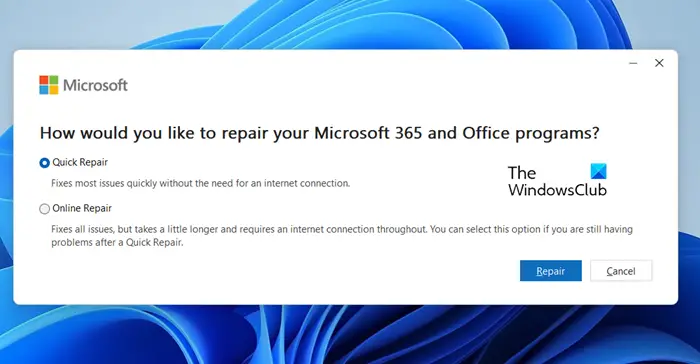
हो सकता है कि Microsoft Office ऐप के साथ कुछ भ्रष्टाचार जुड़ा हो जो त्रुटि का कारण बन रहा हो। इसलिए, यदि परिदृश्य लागू होता है, तो पहले ऐप को सुधारें और फिर नए अपडेट इंस्टॉल करने का प्रयास करें।
ऐसे:
- सबसे पहले, Win+I का उपयोग करके सेटिंग ऐप खोलें और Apps > Installed apps विकल्प पर क्लिक करें।
- इसके बाद, कृपया माइक्रोसॉफ्ट ऑफिस ऐप पर नीचे स्क्रॉल करें और इसके आगे मौजूद तीन-डॉट मेनू बटन दबाएं।
- अब, चुनें संशोधित विकल्प।
- उसके बाद, या तो चुनें त्वरित मरम्मत या ऑनलाइन मरम्मत विकल्प और फिर पर क्लिक करें मरम्मत बटन।
- एक बार हो जाने के बाद, त्रुटि हल हो गई है या नहीं, यह जांचने के लिए Office अद्यतन स्थापित करने का प्रयास करें।
पढ़ना: Office स्थापित करते समय त्रुटि 30016-22 ठीक करें .
6] माइक्रोसॉफ्ट ऑफिस को पुनर्स्थापित करें
यदि आप Office अद्यतन स्थापित नहीं कर सकते हैं और त्रुटि कोड 30015-26 प्राप्त करना जारी रखते हैं, तो हम आपको सुझाव देते हैं अनइंस्टॉल करें और फिर माइक्रोसॉफ्ट ऑफिस को पुनर्स्थापित करें आपके कंप्युटर पर। हो सकता है कि यह ऐप भ्रष्टाचार हो जो आपको अपडेट डाउनलोड करने से रोक रहा हो। इसलिए, कार्यालय की वर्तमान प्रति को हटा दें और फिर अपने कंप्यूटर पर कार्यालय के नवीनतम संस्करण की एक नई प्रति स्थापित करें।
आशा है यह मदद करेगा!
कार्यालय त्रुटि कोड 30015 1015 क्या है?
त्रुटि कोड 30015-1015 तब होता है जब आप अपने पीसी पर Microsoft Office ऐप इंस्टॉल करने का प्रयास कर रहे होते हैं। यह तब हो सकता है जब आपका इंटरनेट कनेक्शन ठीक से काम नहीं कर रहा हो। या, यदि आपके कंप्यूटर पर Office स्थापित करने के लिए पर्याप्त खाली स्थान नहीं है, तो आपको इस त्रुटि का सामना करना पड़ सकता है। इस त्रुटि का एक अन्य कारण दूषित सिस्टम फ़ाइलें हो सकती हैं। इसलिए, अपने इंटरनेट कनेक्शन की जांच करें, डिस्क स्थान खाली करें, और त्रुटि को ठीक करने के लिए SFC स्कैन करें।
अब पढ़ो: Office स्थापित करते समय Windows को IntegratedOffice.exe त्रुटि नहीं मिल सकती है .